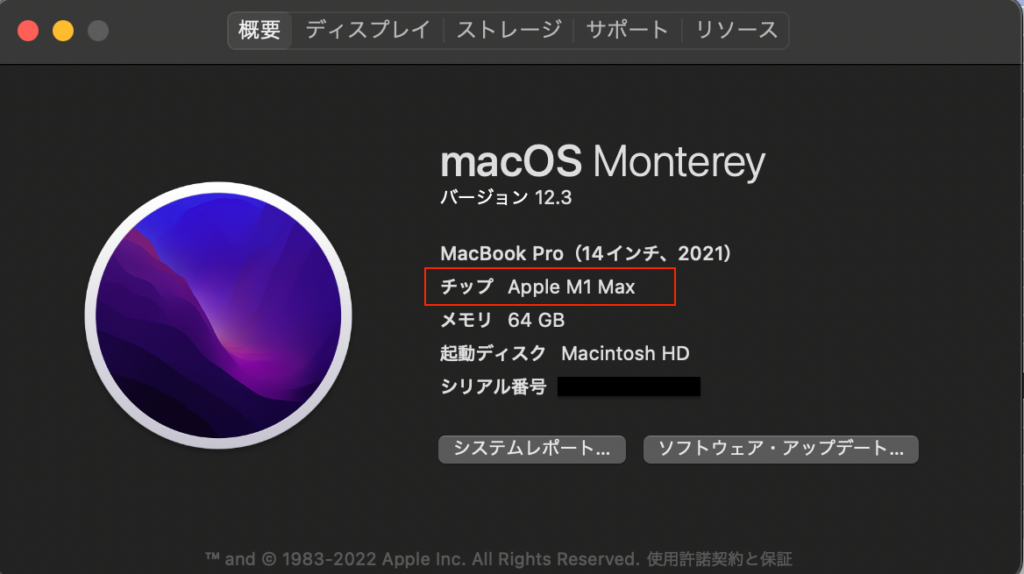どうも、たれっとです。
元気を持て余したお子さんの子守、いつもお疲れさまです。
「たまにはうちの子おとなしくしてないかしら?」と稀によく思いませんか?笑
そこで今回は、子供も夢中になって、クリエイティブな才能を開花させる手助けとなるかもしれないお絵描きソフトを紹介しますぞー。
夢中になってくれるかはお子さん次第だけど、楽しい仕掛けがいっぱい用意されているので、一度試してみてはいかがでしょうか!?
しかも、基本全部無料のアプリもしくはソフトウェアです。
今回、Macで起動するアプリもしくはソフトウェアの紹介をしておりますが、下記に紹介するアプリは、M1チップ搭載のMacBook ProからApp Storeで実際にダウンロードして起動したものをスクショして紹介しています。
そのため、インテルチップ搭載型Macでは、動作未確認ですのでご注意くださいませ。
それでは、早速いってみよー。
App Storeからダウンロード可能なお絵描きソフト
着色 - 子どもたち -
明らかに日本語直訳のネーミングだけど、このアプリ意外にもしっかり作られています。笑
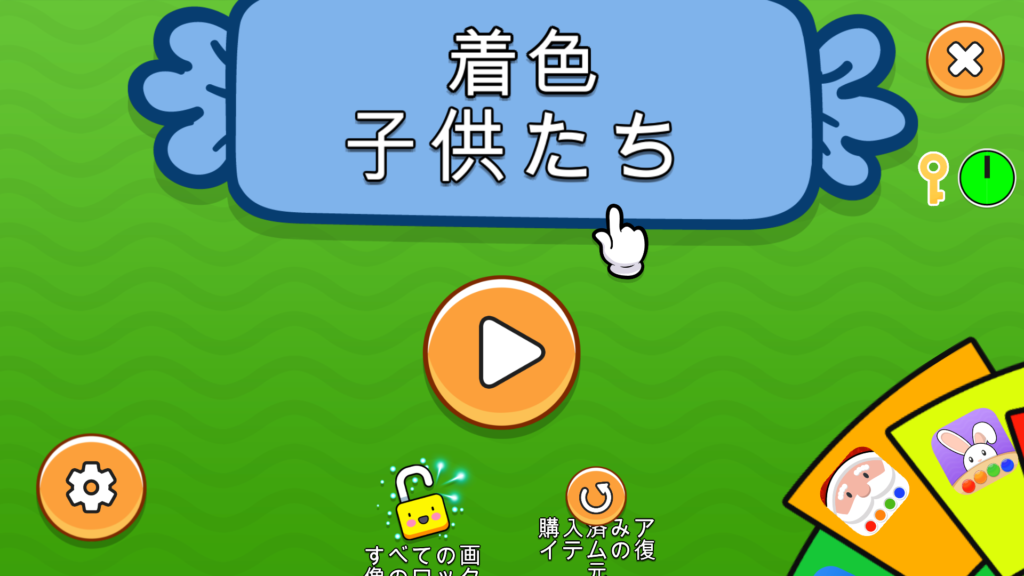
どんなアプリなのかというと、簡単に言ってしまえば「塗り絵」です。鍵マークがついているキャラクターはアンロックされていますが、塗り絵を完成させていくことでアンロックされる仕組みです。
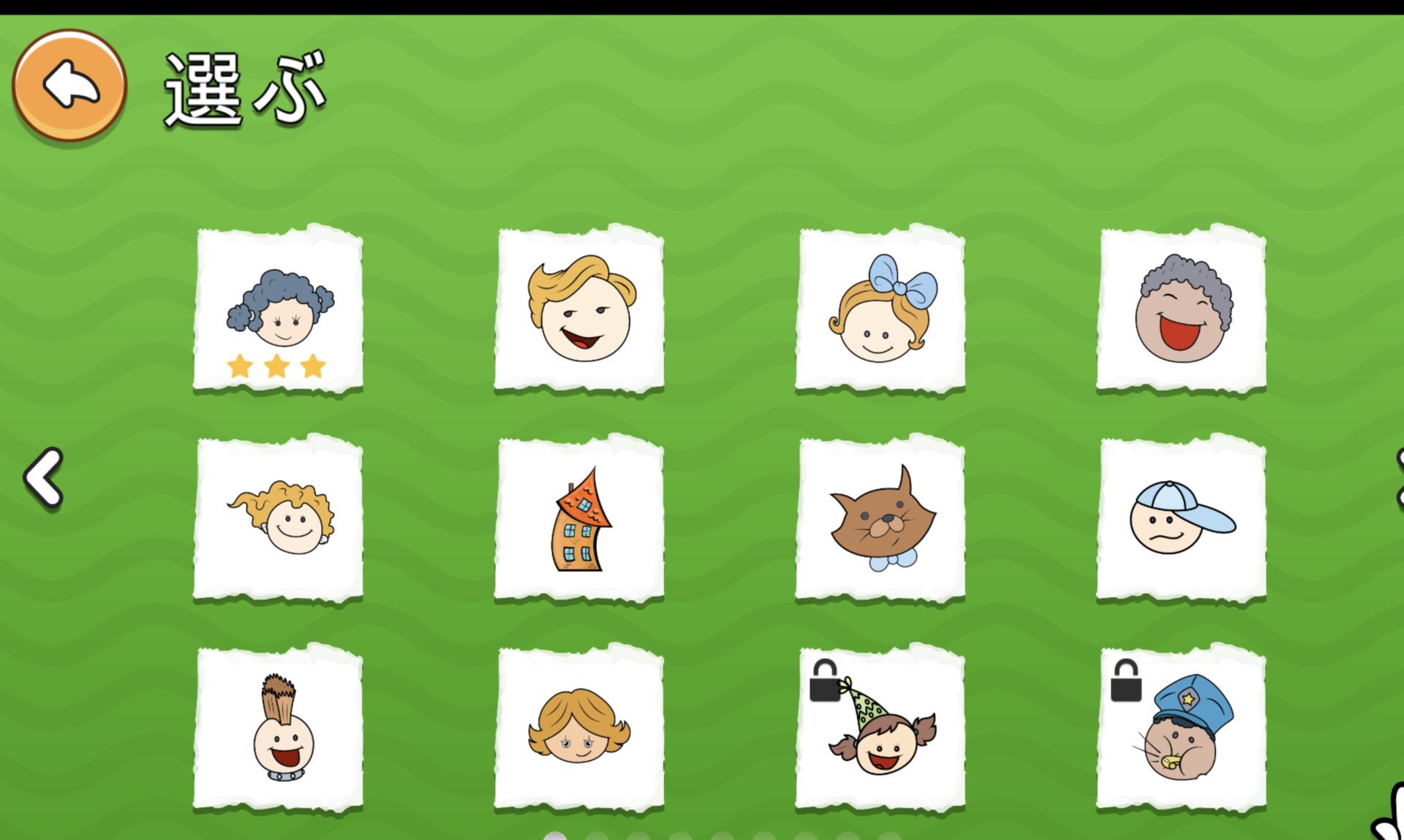
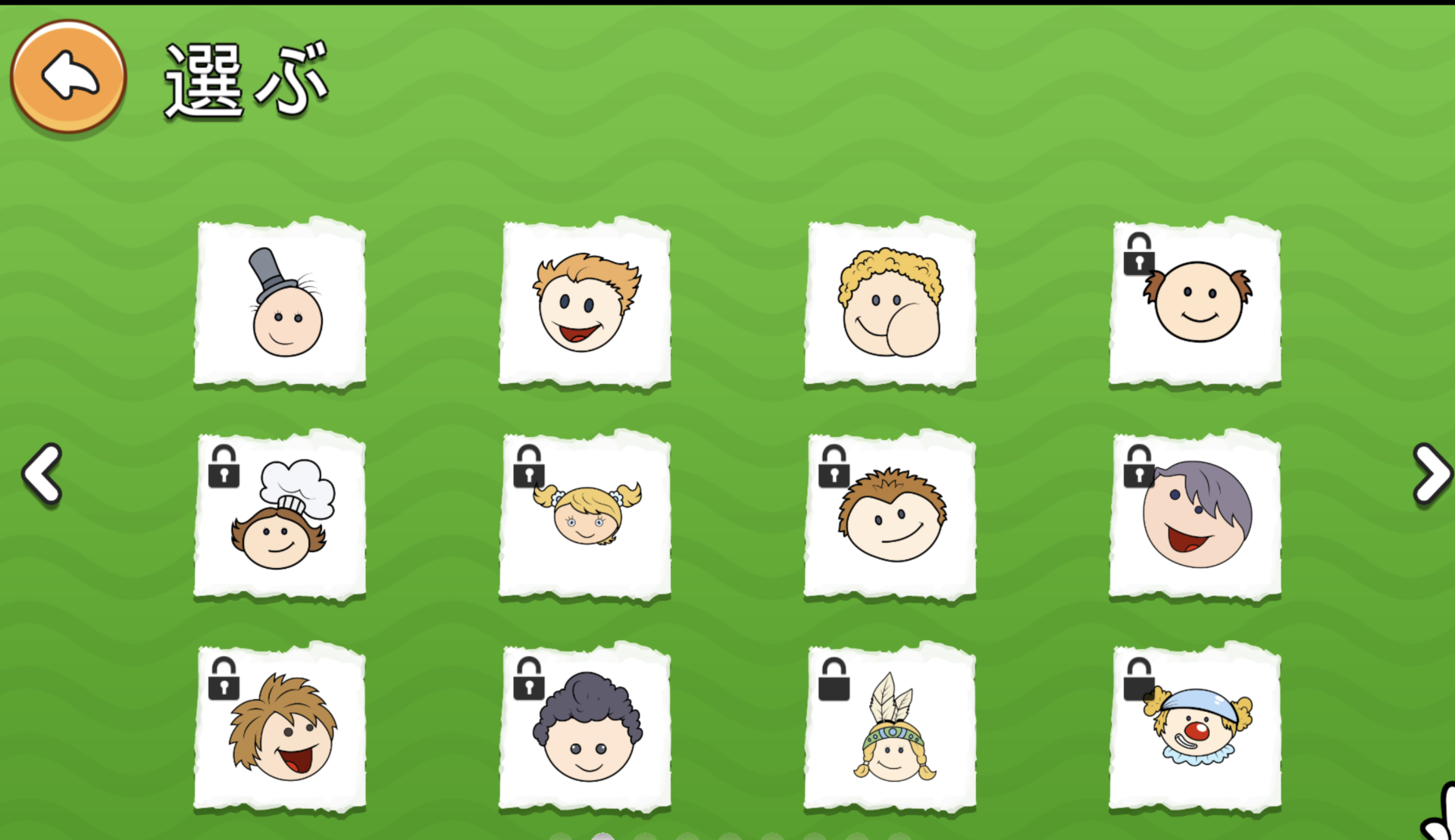
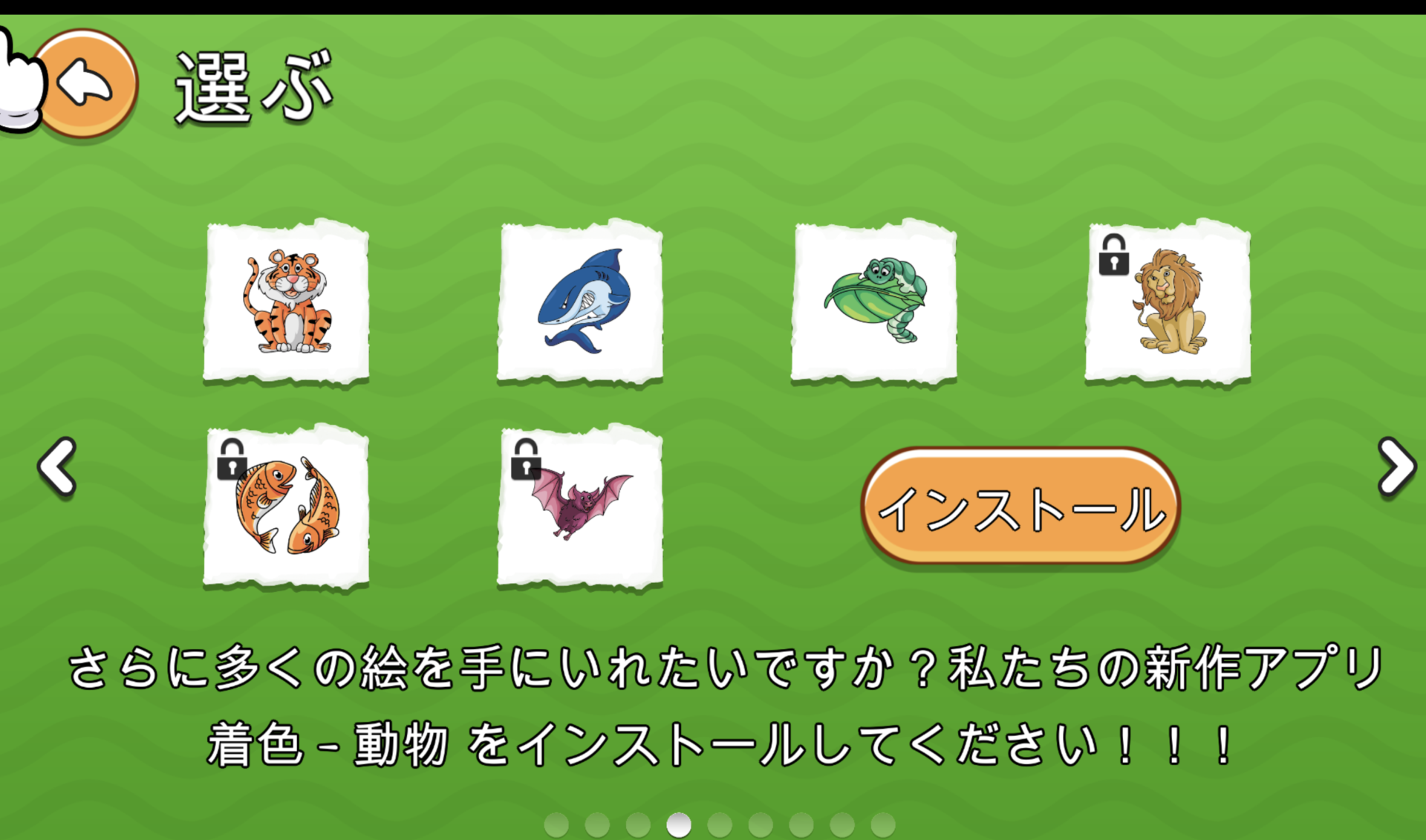
私も早速塗り絵をやってみましたー。

 ドクシャA
ドクシャAおい、まてや。ナメ◯ク星人かよ。



ストレス発散になるからつい…。
という感じでお手本どおりに塗って完了させると☆をもらえるようです。





どこがお手本どおりやねん…
Drawing for Kids - 動物たち -
次もこのサブタイトルがテーマになっていまして、他のテーマは有料ですが、動物たちは無料なのでご安心。
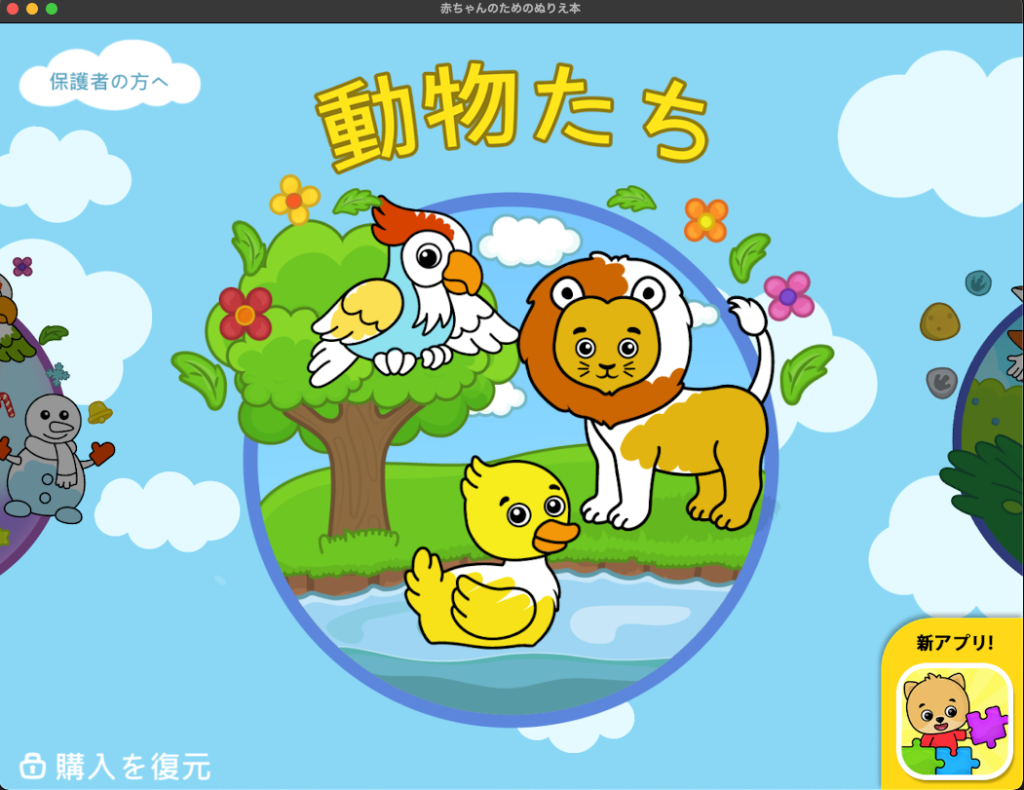
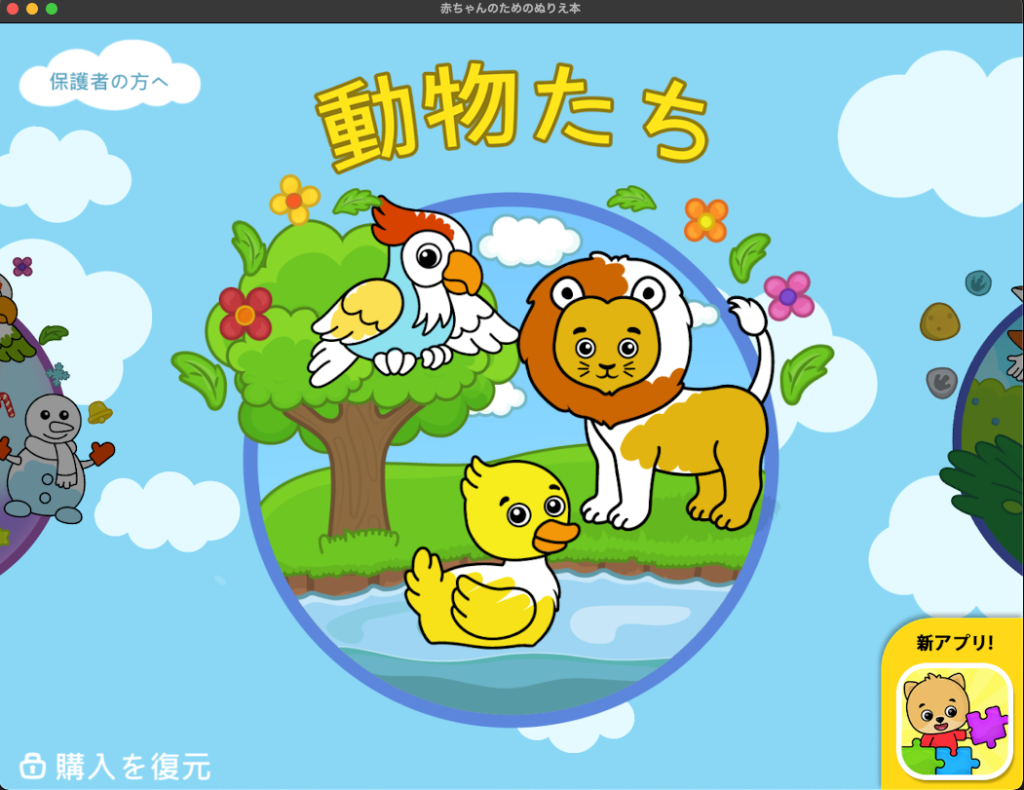
何を塗るのか選んでもらって
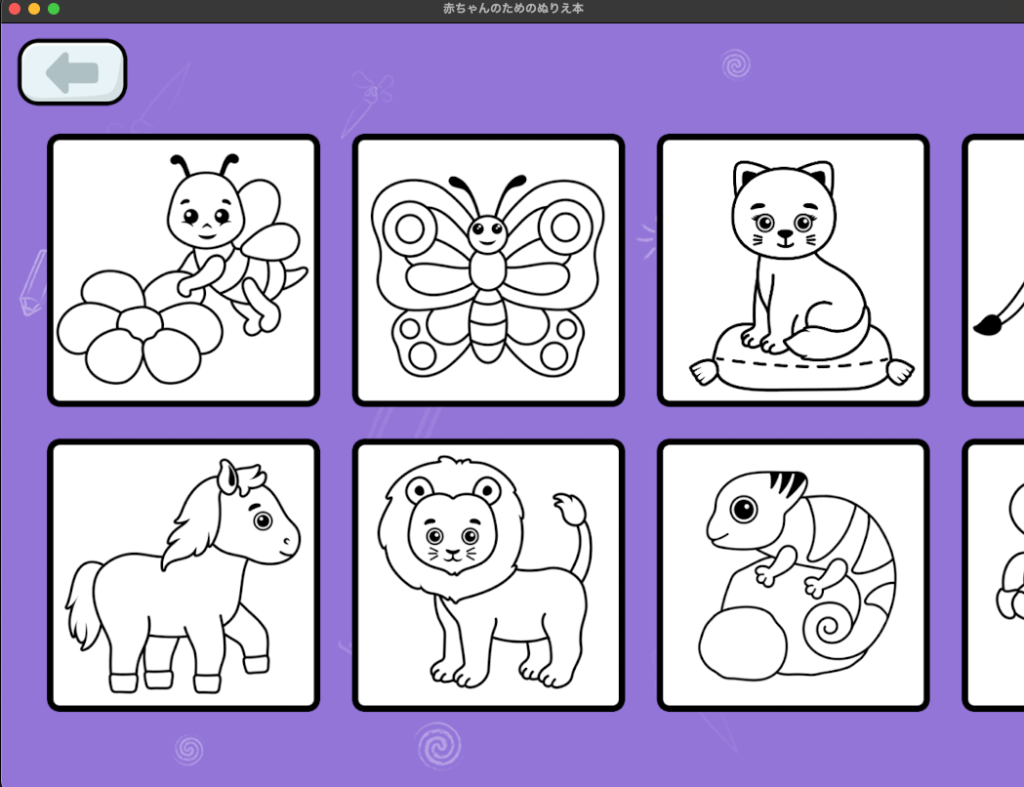
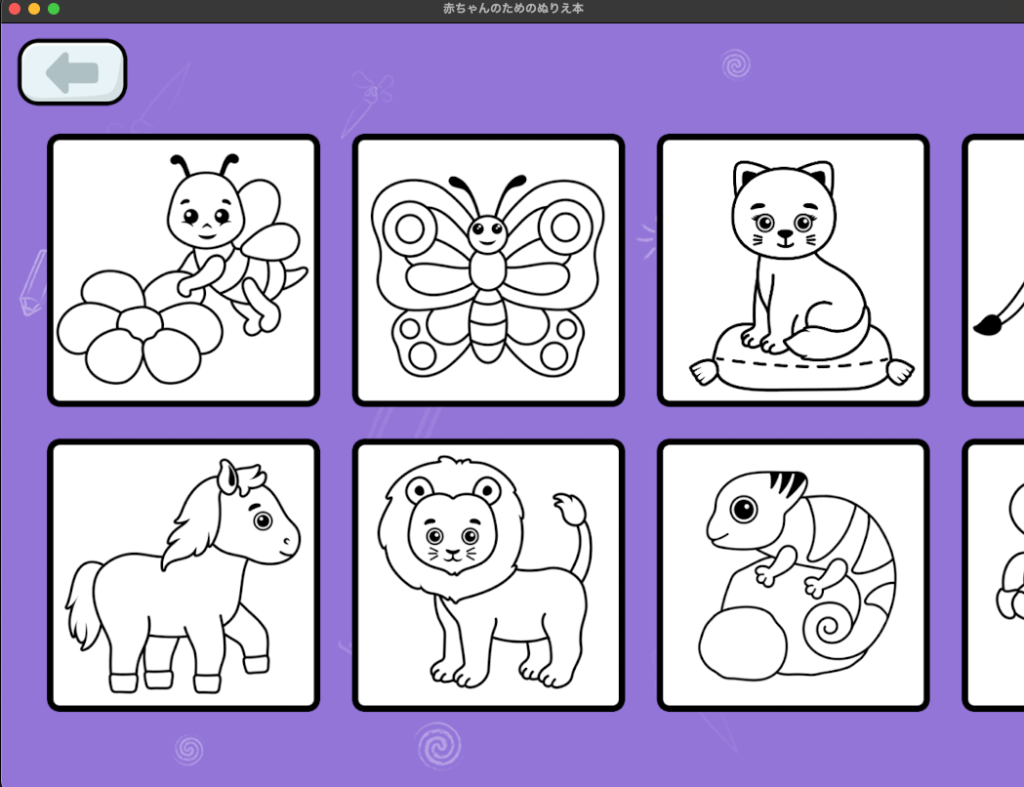
ここが塗る画面ですねー
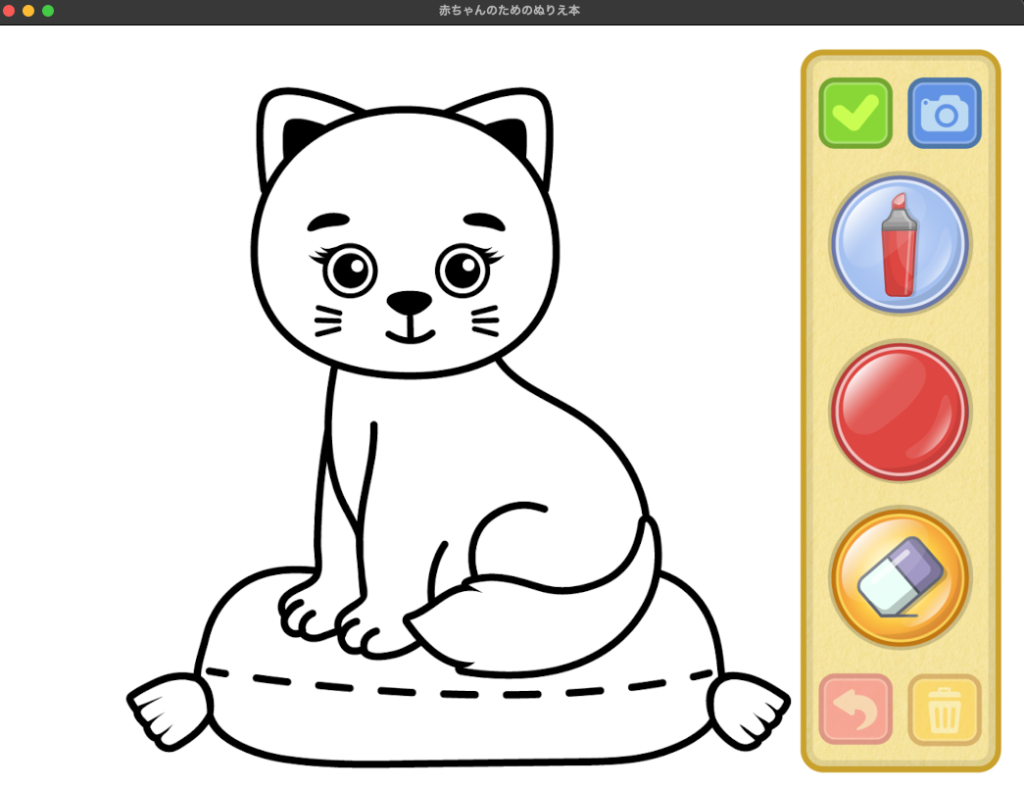
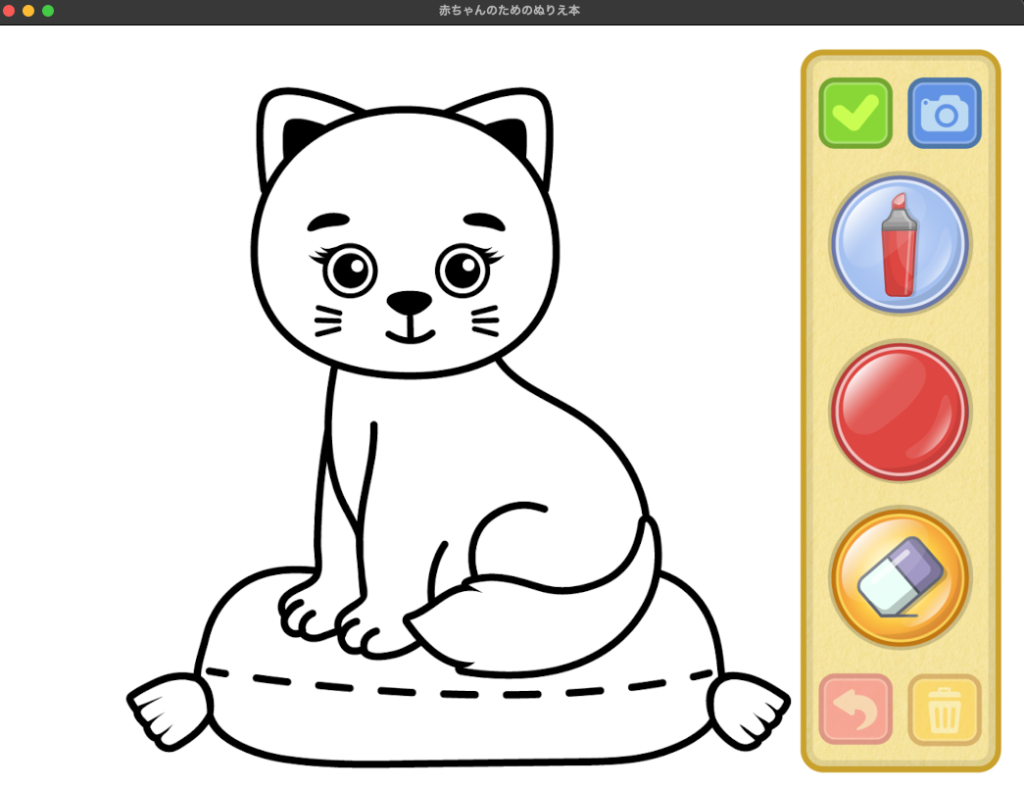
上から順番に説明していくと、
- ☑が保存して選択画面に戻るボタン
- カメラマークはスクショボタン
- その下はペンの種類を選べます
- 続いて色の変更が可能です(ロックされている色は課金だと思います。)
- その下、消しゴム
- ゴミ箱マークの横の矢印はやりなおしボタン
- で、ゴミ箱です。
塗ってみました^^
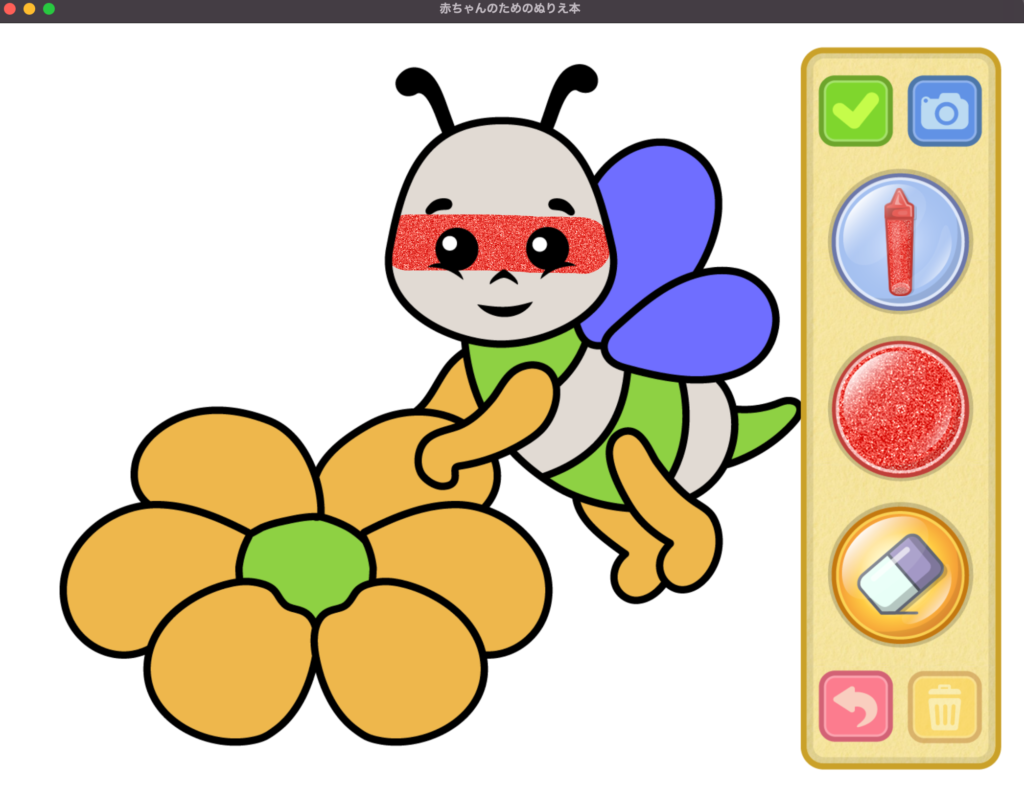
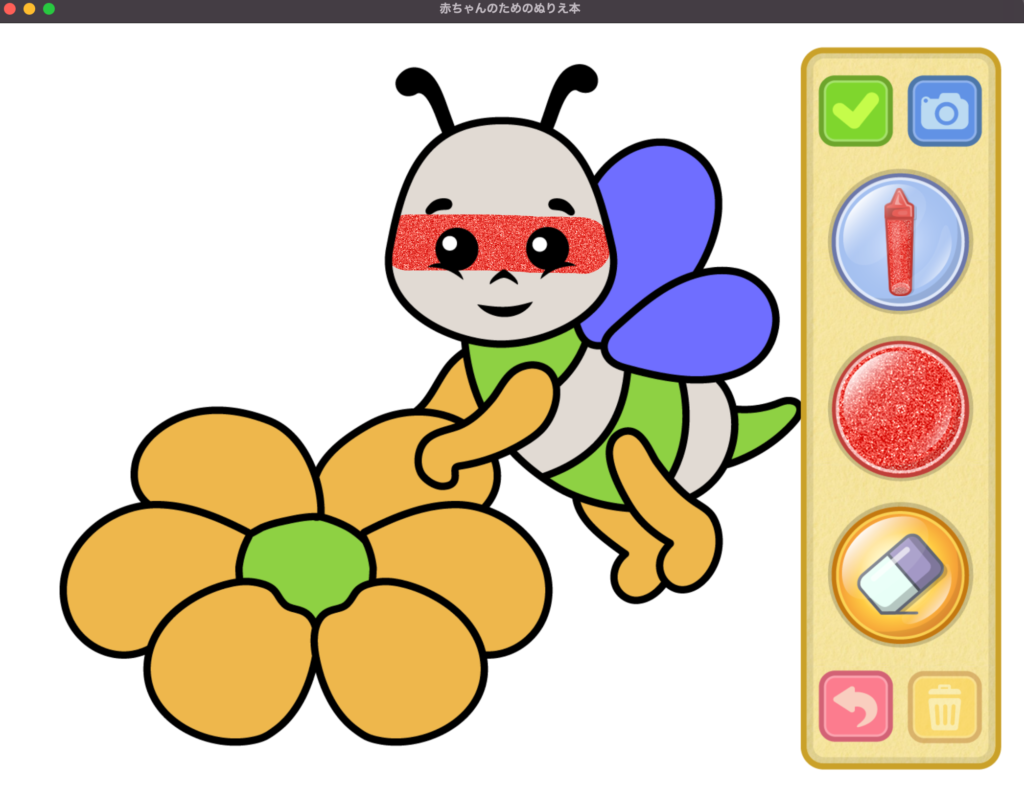



おいおいおいおいおいぃ?世紀末みたいになっとるがな。
一覧でもご覧の有様。
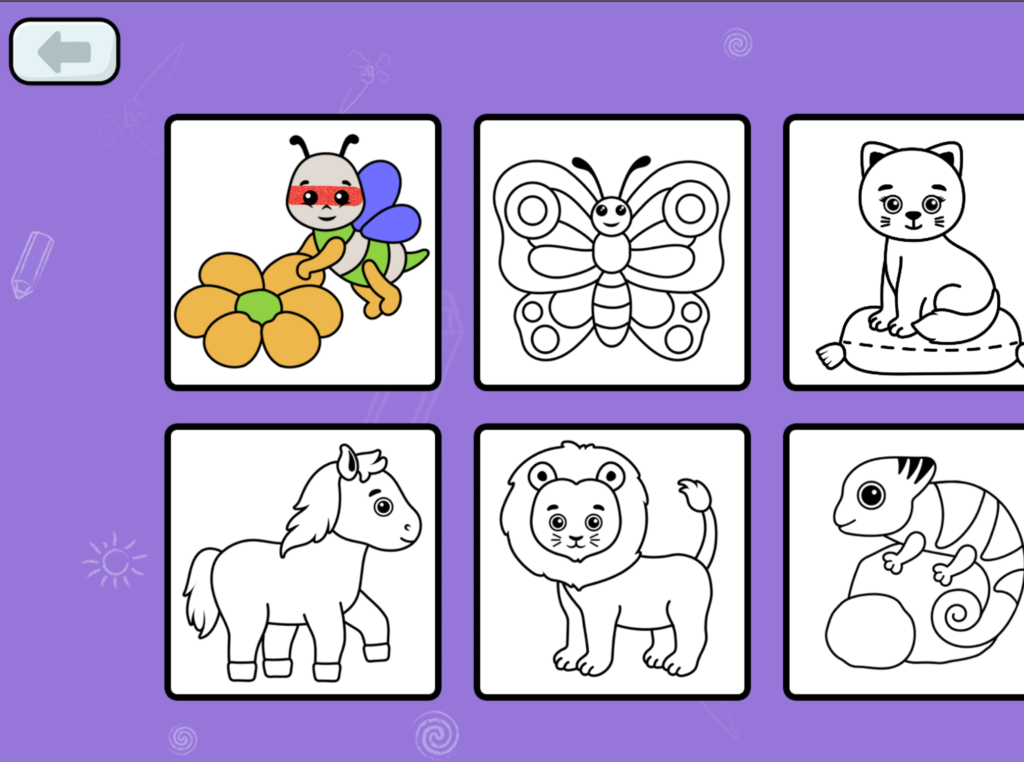
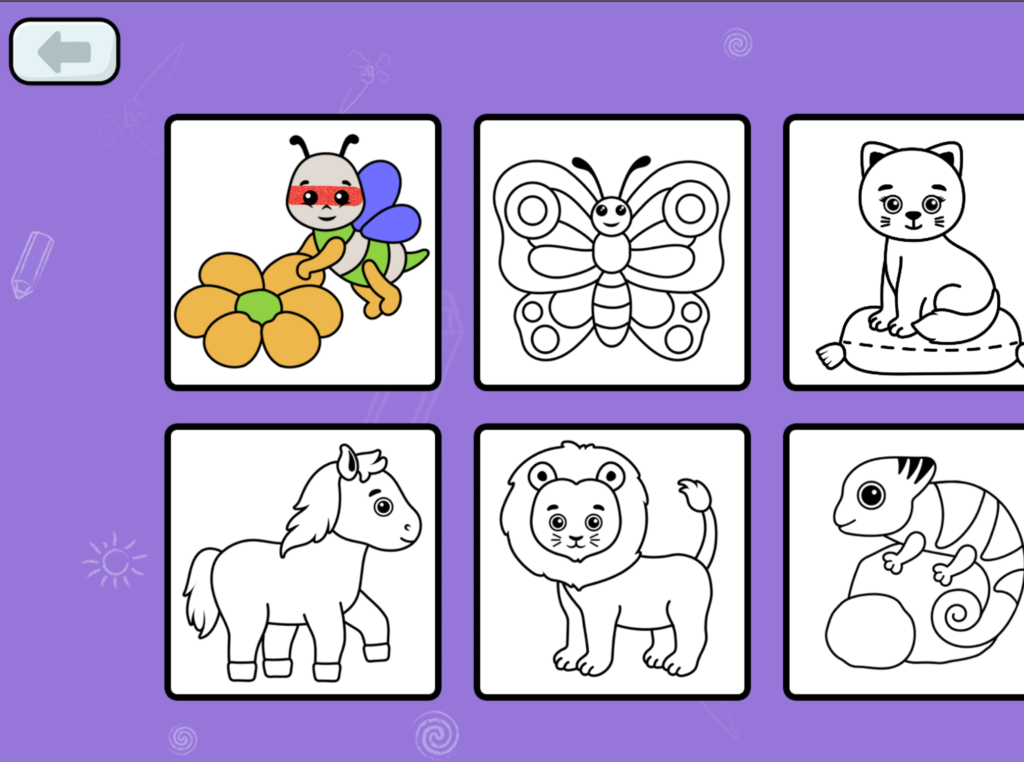
キラキラお絵描き - 子ども・赤ちゃん向けの無料知育アプリ
iPhoneのアプリではあるのですが、M1チップ積んだMacBookでも起動可能です。
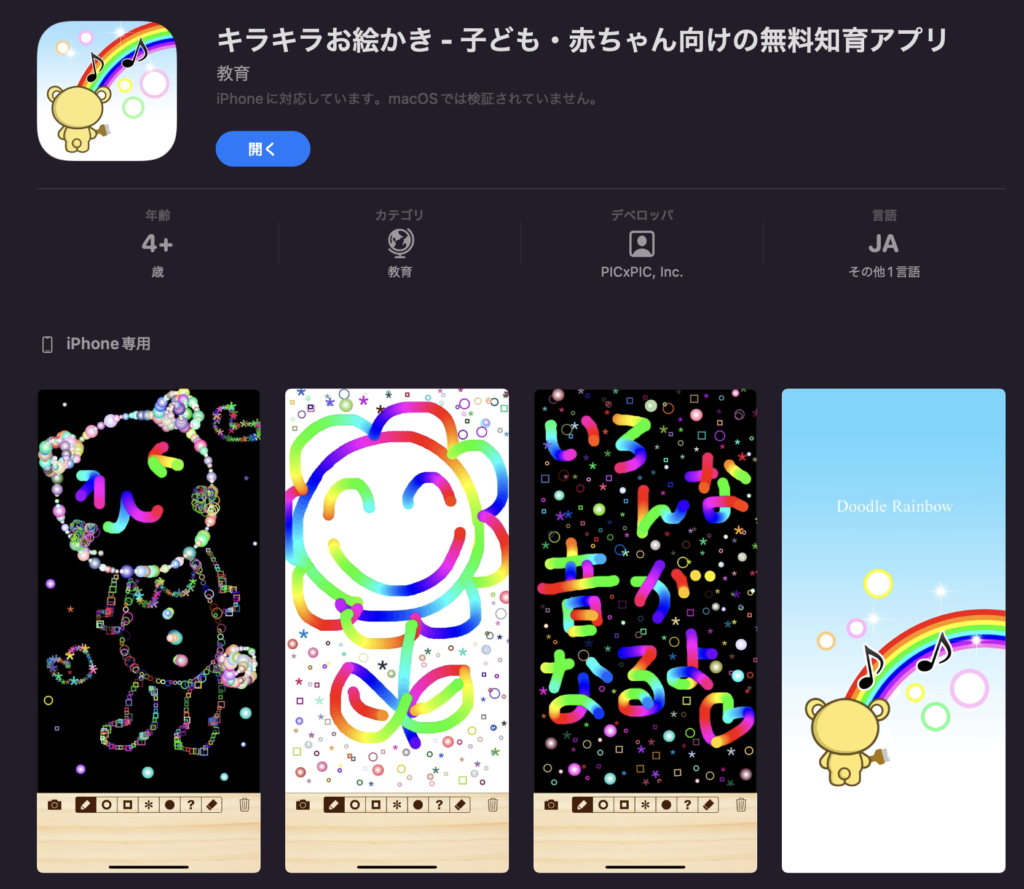
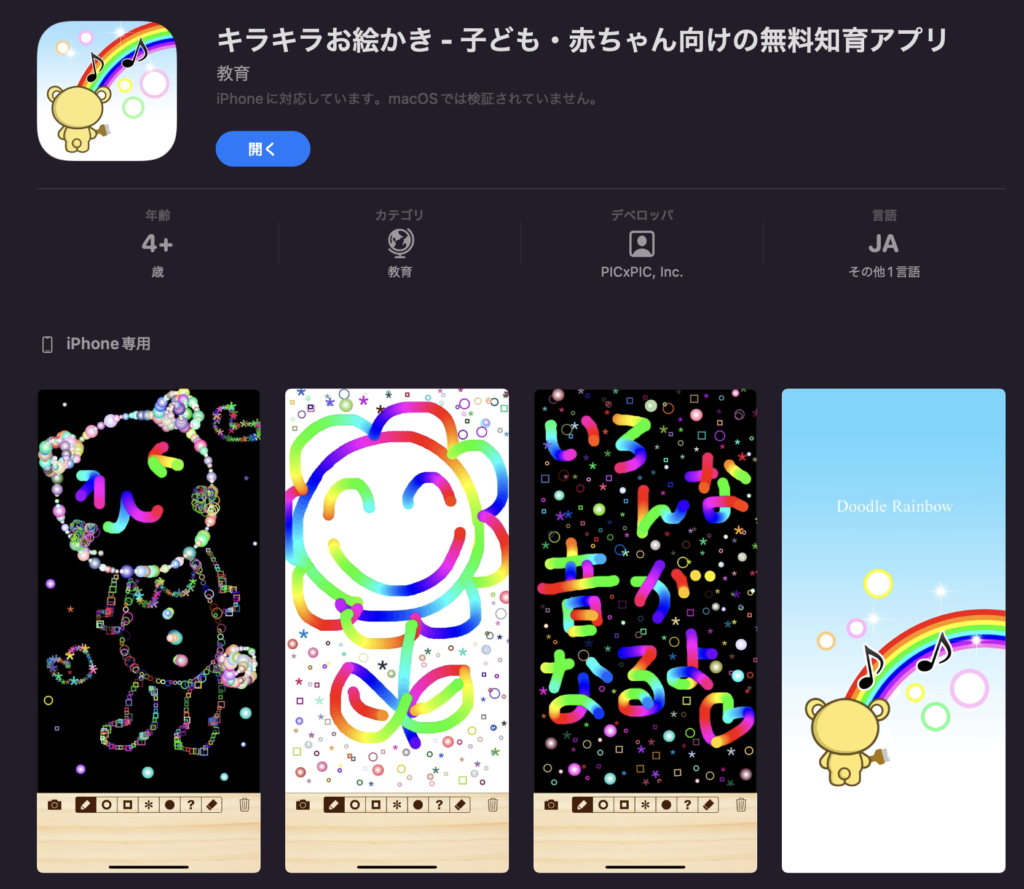
アプリの特徴としては、目と耳で楽しむタイプのお絵描きアプリとなっており、主に未就学のお子さんが対象になるかと思います。
機能としてはシンプルで、虹色のペンと、丸と四角と星側のスタンプ、ランダムスタンプ、消しゴム機能といったところなのですが、それぞれが「ピヨピヨ」とか「キラキラ」とか音が出るので、子どもを笑かすのに使えます!
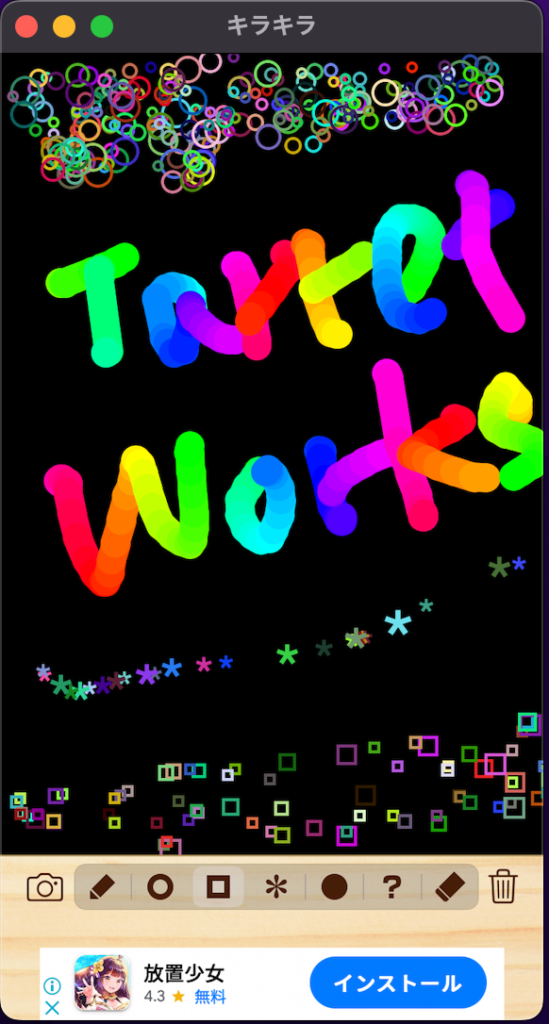
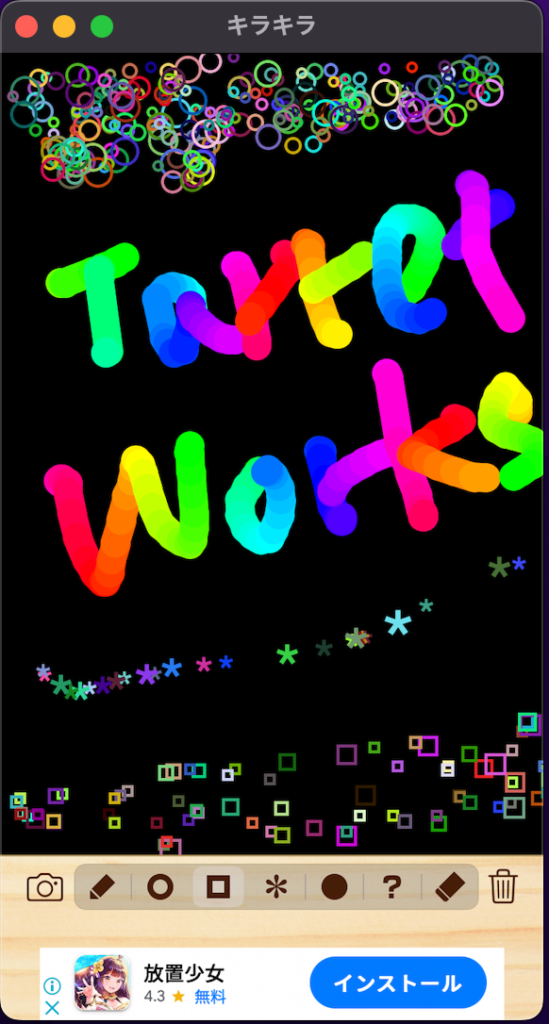
音が出るお絵かき- 子ども・赤ちゃん向けのゲームアプリ
さきほど上記でご紹介したアプリは、いわゆる普通の黒いペンだとかは使えなかったのですが、同社が提供しているアプリで、黒ペンなどが使えるちょっとステップアップしたアプリがこちら。
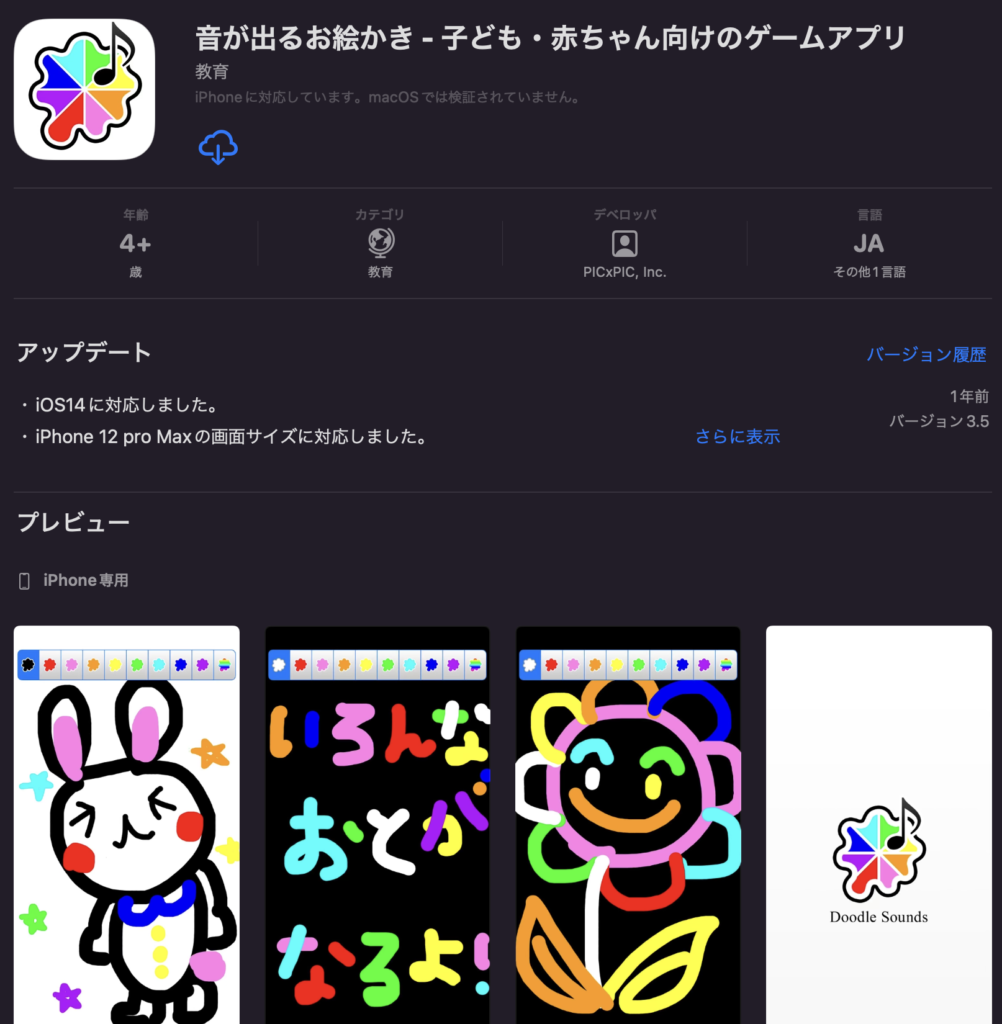
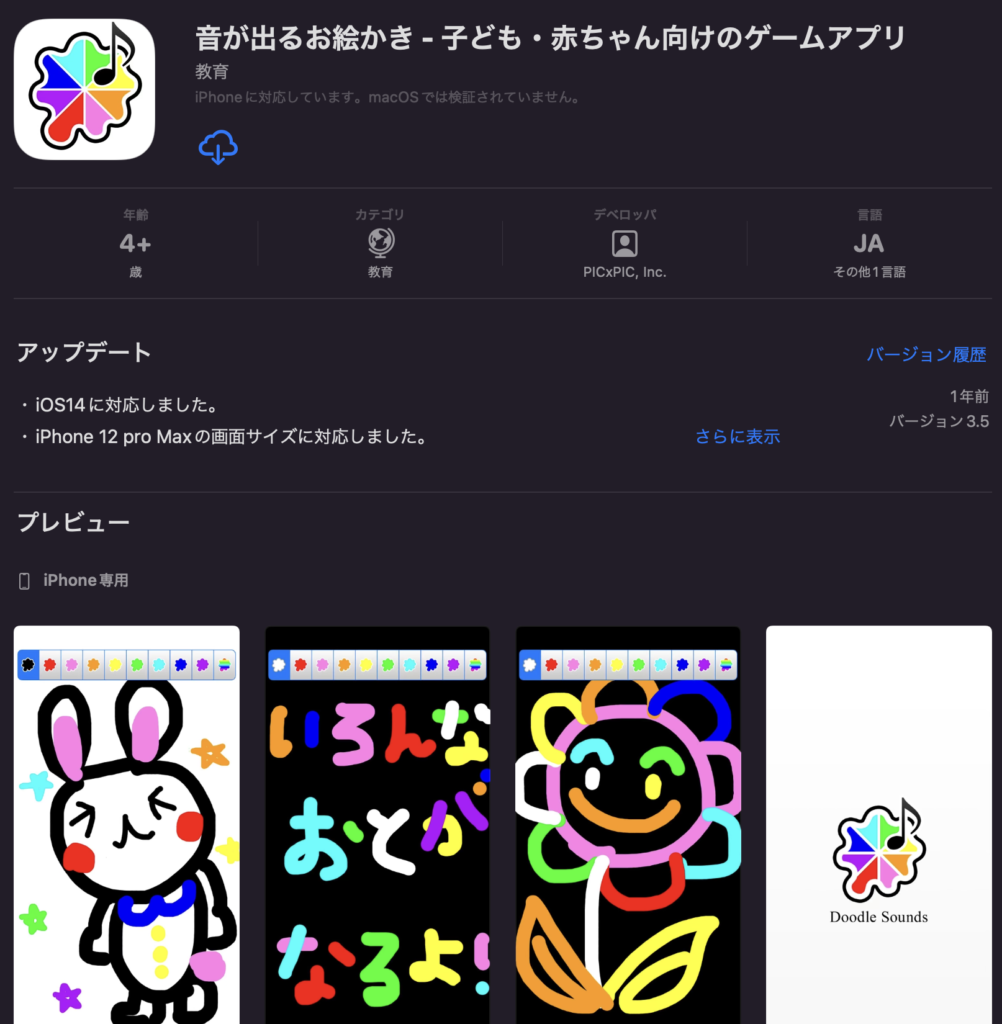
こちらも、同じように音が出るので子どもは楽しめちゃうこと間違いなしですね。


私も描いてみたんですが、難しいですね^^;
Macでダウンロードできるお絵描きソフト
最後にご紹介するのは、こちらのTux Paint(タックスペイント)というお絵描きソフト。
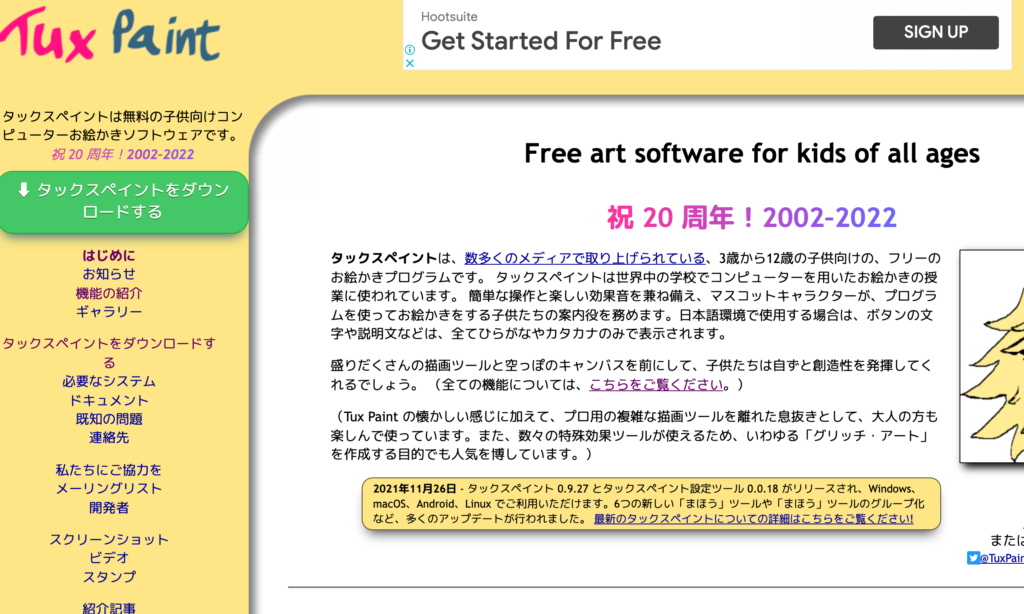
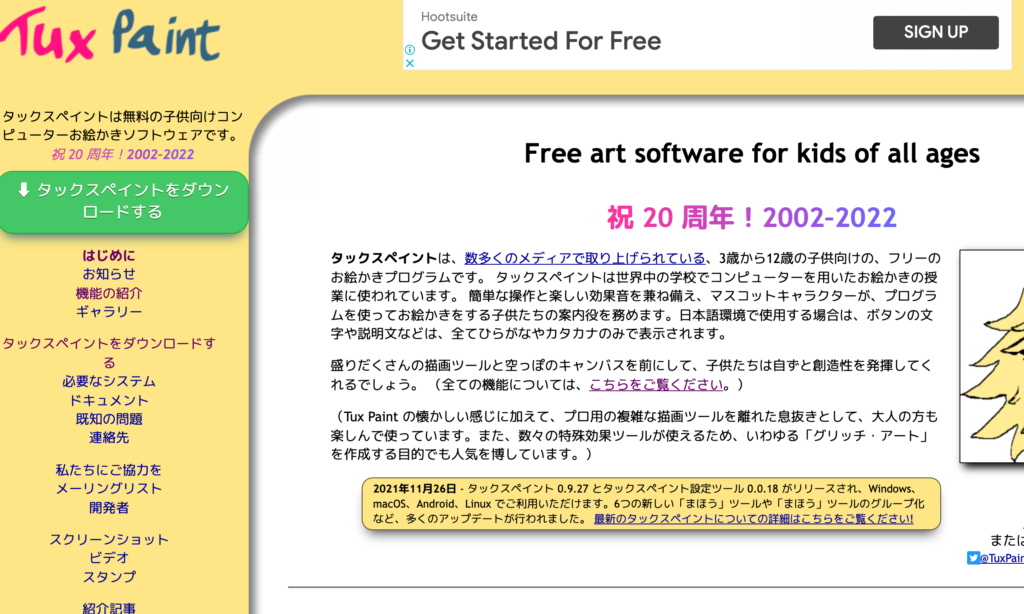
なんとこのソフト、愛されて20年の老舗ソフトなんですよ。しっかりmacOSにも対応していますので安心してください。mac版のダウンロードは下記からどうぞ。
https://tuxpaint.org/download/macos/
インテルCPU版かM1チップ版かに分かれていますので、お間違いの無いようにしてくださいね。
ダウンロードが完了したら、ApplicationフォルダにTuxPaint.Appを入れてあげましょう。
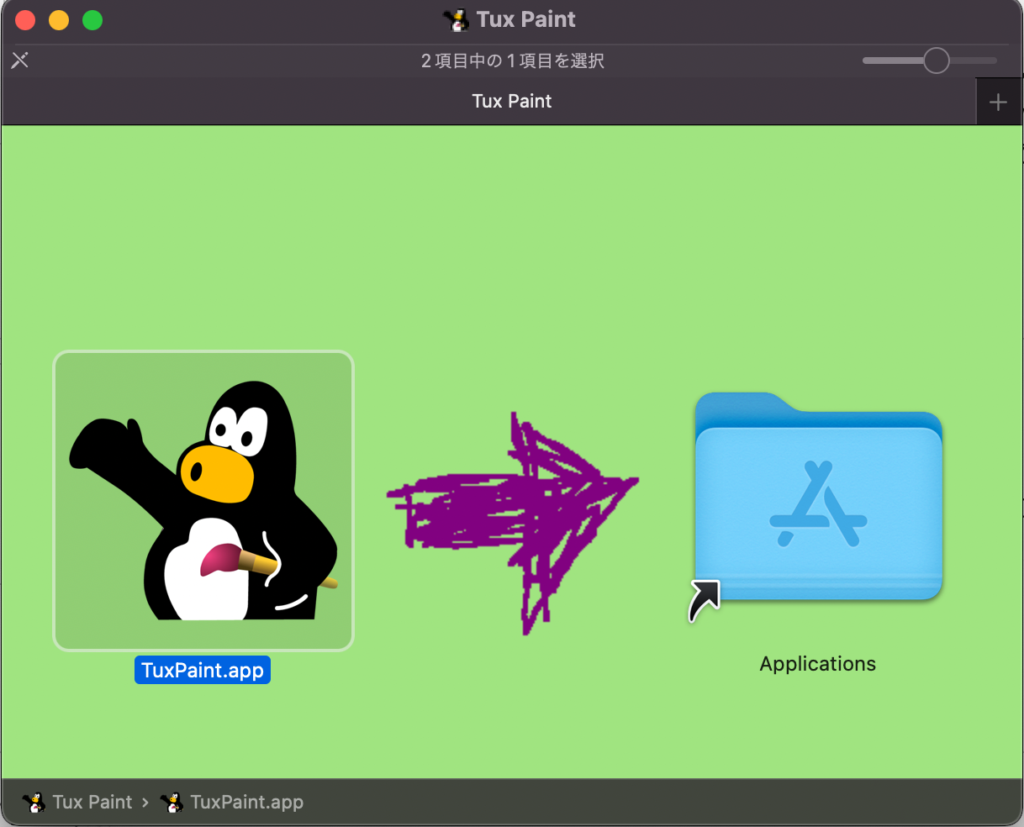
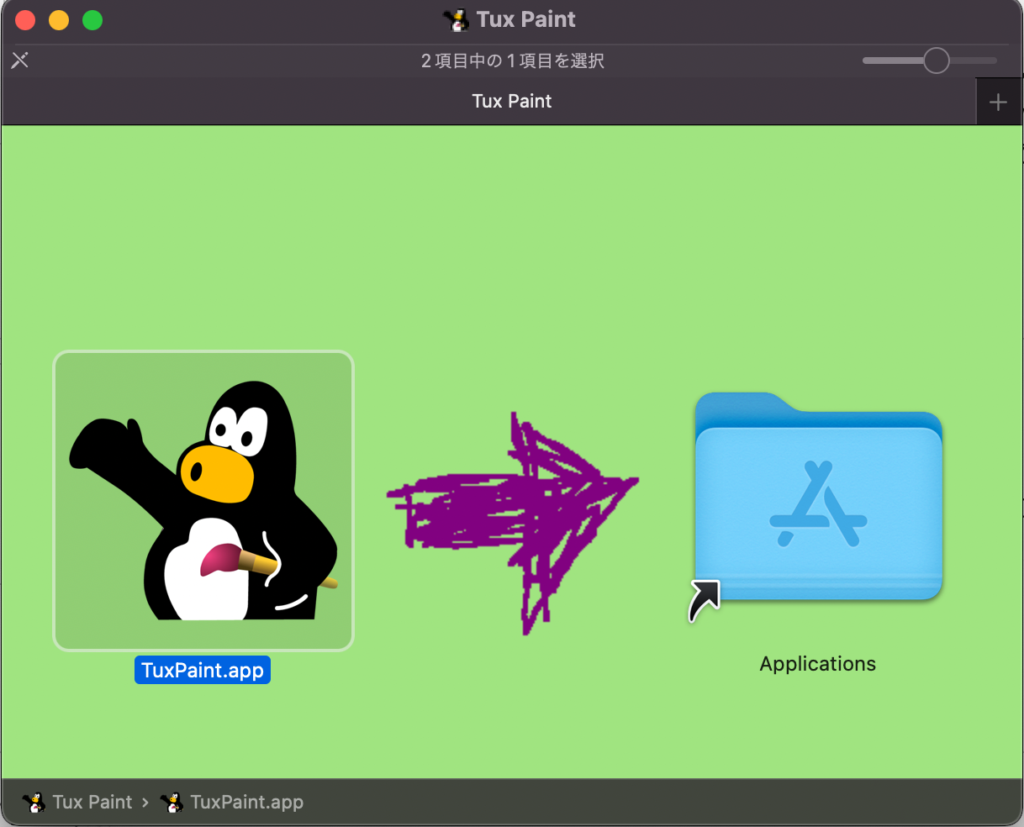
実際に使っているツールの操作については、動画で簡単に解説しています。参考程度にどうぞ。
さて、いかがだったでしょうか。
アプリに関しては、「おかわり」しようとすると有料になってしまうので、アレなんですが…割と私自身が楽しめましたので、あなたもハマっちゃうかもしれませんね。
あ、もうすでにハマりそうですか(・∀・)ニヤニヤ
それでは、また!